Hur man ändrar standard Google-konto

Använder du flera Google-konton på Android och PC och vet inte hur man ändrar standard Google-konto? Läs vidare för att lära dig de hemliga stegen.
Har du någonsin avvisat ett meddelande av misstag? Vem har inte, eller hur? Tack vare några gratis aviseringsappar kan alla dina aviseringar sparas, oavsett om du avvisar dem eller inte.
Kanske är de flesta aviseringarna du får inte extremt viktiga. Ändå, för de tillfällen då du får en viktig avisering, kan du snabbt återställa den om du oavsiktligt avvisar den.
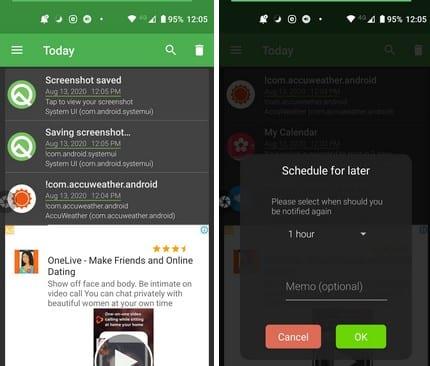
Aviseringshistorik – Återställ raderade meddelanden är en gratis app som sparar varje avisering du får. Appen börjar med att skicka ett testmeddelande till dig, och även om du avvisar meddelandet direkt efter att du har fått det, kan appen fortfarande spara det.
Genom att trycka på linjemenyn kan du se aviseringar för idag, igår eller för veckan. Så länge du är på sidomenyn kan du även uppgradera till Premium om du vill. När du uppgraderar till Premium ($4,49) får du ett annonsfritt gränssnitt, behåller matchad filtertyp och det anpassade datumintervallet kan definieras i aviseringsvyn.
Om du får en avisering som du vill få en påminnelse om, tryck bara länge på aviseringen. Du får en lång lista med tidsalternativ för när du får påminnelsen. För att radera alla aviseringar på listan, tryck på papperskorgen längst upp till höger.
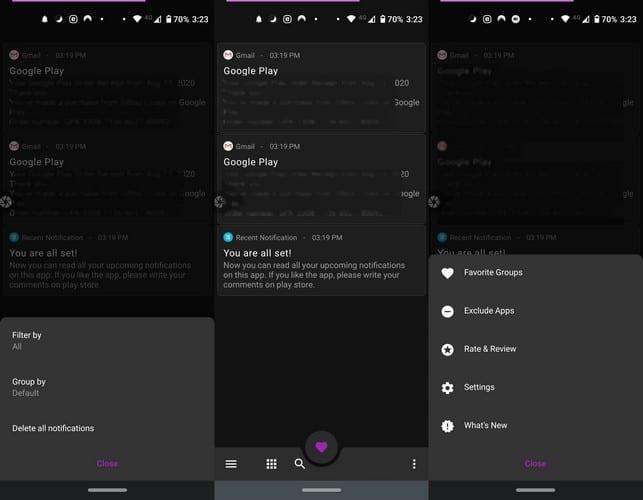
Senaste meddelanden är en annan populär app för att återställa raderade meddelanden. För lite över två dollar kan du uppgradera till Premium-versionen. Appen låter dig filtrera aviseringarna efter tid. Till exempel kan du låta appen visa dig aviseringar för idag, de senaste två dagarna eller de senaste tre dagarna.
Du kan också skapa en favoritappsgrupp och välja mellan ljust och mörkt tema. Appen kan visa dig alla aviseringar när de kommer, eller så kan du separera dem i grupper. Till exempel, om du bara vill se dina senaste WhatsApp-aviseringar, tryck på WhatsApp-gruppen.
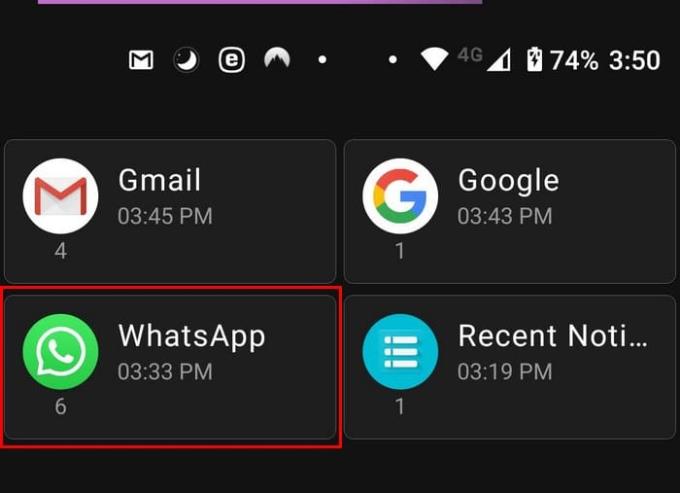
Om du inte vill att din avisering ska finnas på listan för alltid, låter appen dig lägga till en tidsgräns för dem. Låt oss säga att du vill att aviseringarna ska raderas efter tre dagar, ställ in tidsgränsen till tre dagar och de kommer att raderas efter den tiden.
När du ser en avisering gör du vad du vill se, tryck på den för att öppna appen. För att se ett meddelande som du fick för en vecka sedan kan du använda sökalternativet för appar för att snabbt hitta. Appen kommer också med en widget som du kan lägga till på enhetens startskärm. Du kan använda traditionell design eller transparent design. Om aviseringen har en bild, kommer Recent Notification också att visa dig bilden.
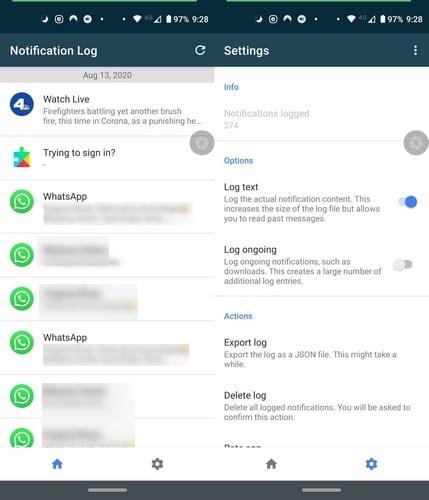
Notifications Lo g är en mycket enklare app. Om du föredrar att använda en app som inte bombarderar dig med för många alternativ, då är den här appen värt ett försök. Appen innehåller en uppdateringsknapp uppe till höger och inställningskugghjulet längst ner.
I inställningarna kan du göra saker som att ta bort loggen, exportera loggen, logga pågående aviseringar och logga det faktiska meddelandeinnehållet.
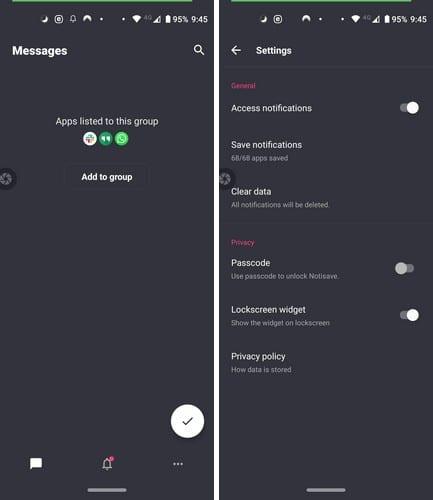
En annan lättanvänd aviseringsapp är Notisave . Appen håller saker enkelt och använder ett mörkt tema från första början. När du visar meddelanden från appar för sociala medier som WhatsApp, kommer Notisave inte bara att visa dig appens ikon utan även profilbilden på personen som meddelandet kommer från.
Tryck på klockikonen för att se olästa och lästa meddelanden. Varje meddelande kommer att ha prickar till höger. Genom att trycka på dem kan du välja att inte spara det meddelandet eller exportera det.
De tre prickarna längst ner till höger ger dig tillgång till alternativ för att blockera aviseringar från specifika appar, skapa/redigera grupper och ytterligare inställningar. Du kan också få appen att kräva ett lösenord för att använda appen, och du kommer också att se ett alternativ för att rensa din aviseringslogg.
Genom att använda en av de tidigare nämnda apparna behöver du inte oroa dig för att förlora en notifiering för gott. Alla appar på listan är gratis med köp i appar. Vilken app tror du att du ska testa först? Dela dina tankar i kommentarerna nedan.
Använder du flera Google-konton på Android och PC och vet inte hur man ändrar standard Google-konto? Läs vidare för att lära dig de hemliga stegen.
Facebook-berättelser kan vara mycket roliga att göra. Här är hur du kan skapa en berättelse på din Android-enhet och dator.
Fyller det på din Android? Lös problemet med dessa nybörjarvänliga tips för alla enheter.
Hur man aktiverar eller inaktiverar stavningskontrollfunktioner i Android OS.
En handledning som visar hur du aktiverar utvecklaralternativ och USB-felsökning på Samsung Galaxy Tab S9.
Älskar du att läsa e-böcker på Amazon Kindle Fire? Lär dig hur du lägger till anteckningar och markerar text i en bok på Kindle Fire.
Jag ger en lista över saker du kan prova om din Android-enhet verkar starta om slumpmässigt utan uppenbar anledning.
Vill du lägga till eller ta bort e-postkonton på din Fire-surfplatta? Vår omfattande guide går igenom processen steg för steg, vilket gör det snabbt och enkelt att hantera dina e-postkonton på din favorit enhet. Missa inte denna viktiga handledning!
En handledning som visar två lösningar på hur man permanent förhindrar appar från att starta vid uppstart på din Android-enhet.
Behöver du nedgradera en app på Android-enhet? Läs den här artikeln för att lära dig hur du nedgraderar en app på Android, steg för steg.






